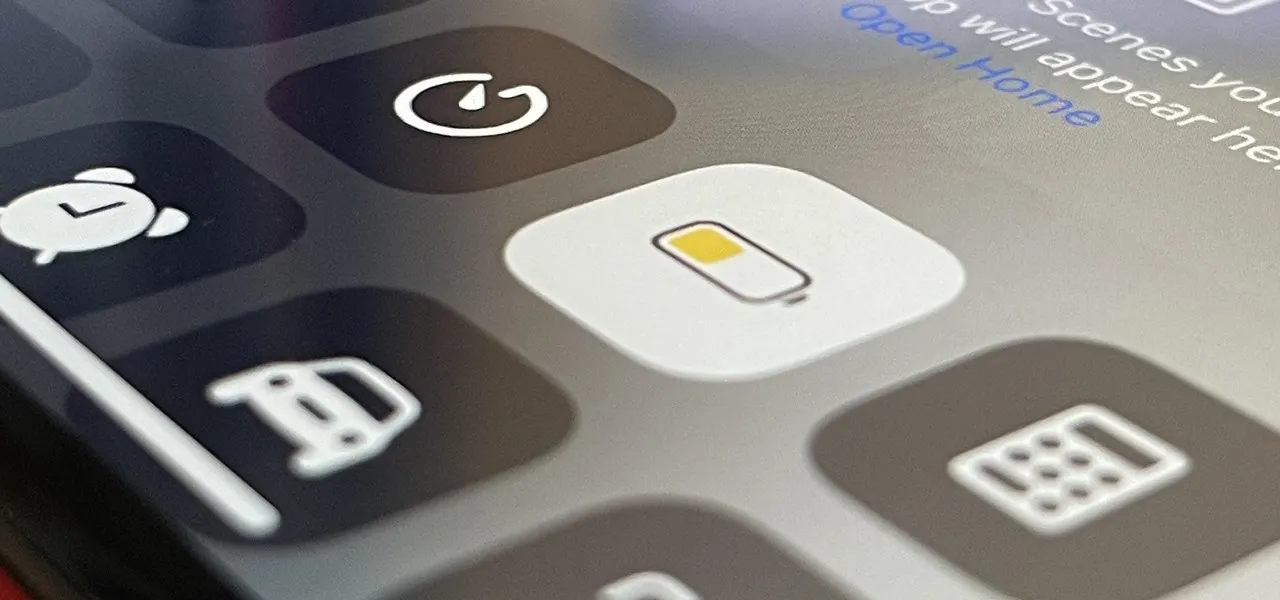Chia sẻ đến bạn đọc 8 mẹo cải thiện pin iPhone của bạn trên iOS 17 để những cuộc vui đầu năm được lâu dài hơn và không lo hết pin.
Một trong những vấn đề mà người dùng iPhone thường gặp phải là hao pin nhanh, nhất là trong các bữa tiệc hoặc các cuộc vui khi phải luôn mang bên mình sạc hoặc pin dự phòng. Điều này có thể gây ra nhiều bất tiện nhưng trong bài viết này sẽ chia sẻ đến bạn một số mẹo giúp tăng thời lượng pin iPhone trên iOS 17.
Tắt phản hồi bàn phím
Đôi khi chúng ta ưa thích những rung động nhẹ nhàng khi chạm vào các phím ảo trên màn hình iPhone, nhưng bạn có biết rằng những rung động này cũng góp phần làm tiêu hao pin điện thoại không? Để tiết kiệm pin, bạn có thể tắt phản hồi haptic bàn phím bằng cách đơn giản sau:
- Mở ứng dụng Cài đặt trên iPhone của bạn.
- Tìm đến mục Âm thanh & Cảm ứng.
- Nhấn vào tùy chọn Phản hồi bàn phím.
- Tắt tùy chọn Cảm ứng.
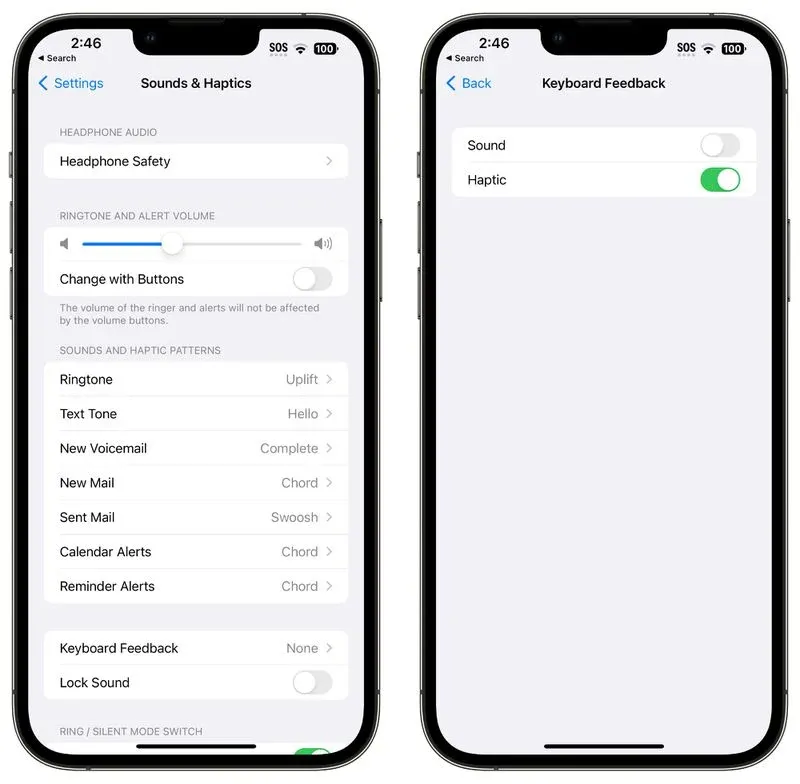
Chỉ với vài thao tác nhanh chóng, chiếc iPhone của bạn sẽ ngừng rung khi gõ phím, giúp kéo dài thời lượng pin đáng kể.
Tắt tính năng chia sẻ AirDrop lân cận
iOS 17 mang đến một tính năng thú vị, cho phép hai chiếc iPhone chạy iOS 17 đặt gần nhau, hoặc một chiếc iPhone chạy iOS 17 với một chiếc Apple Watch chạy watchOS 10.1 trở lên tự động kích hoạt AirDrop và có thể chia sẻ tập tin. Dù khá tiện lợi nhưng nếu tính năng này liên tục được kích hoạt, nó có thể tiêu hao pin đáng kể. Để tiết kiệm pin, bạn có thể tắt tính năng này như sau:
- Mở ứng dụng Cài đặt.
- Nhấn vào mục Cài đặt chung.
- Tìm đến mục AirDrop.
- Tắt tùy chọn Đưa thiết bị lại gần nhau.
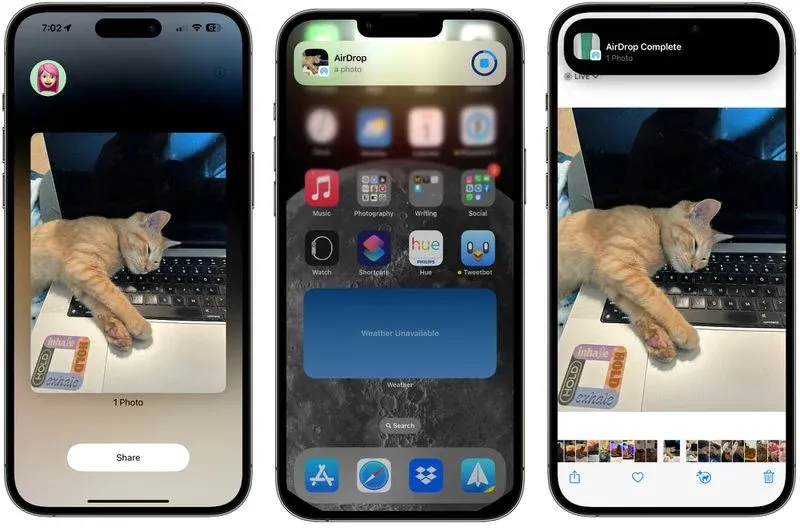
Bằng cách này, bạn sẽ ngăn iPhone tự động kích hoạt AirDrop khi ở gần các thiết bị khác, giúp bảo toàn pin cho những hoạt động quan trọng hơn.
Sử dụng bản đồ offline
Bạn đang lên kế hoạch cho chuyến du lịch sắp tới? Hãy tiết kiệm pin bằng cách tải xuống bản đồ Apple Maps để sử dụng ngoại tuyến, một tính năng tuyệt vời có sẵn trên các iPhone chạy iOS 17 trở lên. Bản đồ ngoại tuyến đặc biệt hữu ích khi bạn đến các khu vực có sóng di động yếu, vì nó cho phép bạn tra cứu đường đi mà không cần kết nối mạng, giúp giảm thiểu tiêu hao pin. Để tải xuống rất đơn giản:
- Tìm kiếm vị trí và khu vực bạn muốn lưu trên Apple Maps.
- Nhấn vào nút Tải xuống.
- Chọn khu vực bản đồ bạn muốn tải xuống.
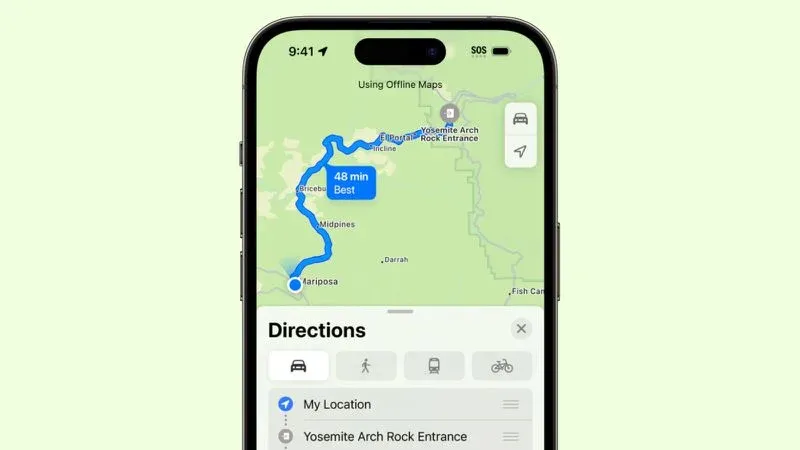
Tắt tính năng Live Activities
Live Activities là một tính năng mới trên iOS 17 cho phép các ứng dụng hiển thị thông báo liên tục trên màn hình khóa hoặc trong Dynamic Island. Tuy nhiên, tính năng này cũng là một trong những nguyên nhân gây hao pin đáng kể. Nếu không cần thiết bạn có thể tắt nó đi để tiết kiệm pin bằng các bước sau:
- Mở ứng dụng Cài đặt.
- Nhấn vào mục Face ID & Mật mã.
- Nhập mật mã để mở khóa iPhone.
- Cuộn xuống và tắt tùy chọn Live Activities.
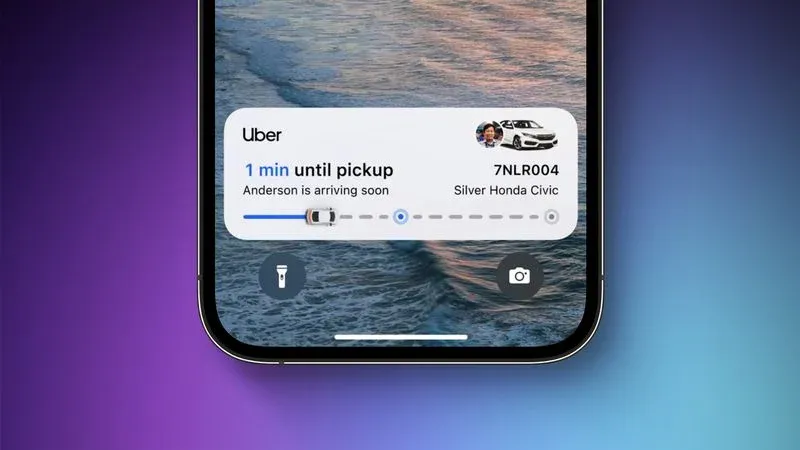
Tắt tính năng Always-On Display
Nếu bạn đang sở hữu iPhone 14 Pro hoặc iPhone 15 Pro, tính năng Always-On Display cho phép hiển thị thời gian, hình nền, tiện ích và Live Activities ngay trên màn hình khóa, ngay cả khi iPhone đang ở chế độ khóa. Mặc dù sử dụng tần số quét thấp 1Hz để tiết kiệm pin và màn hình sẽ tắt khi điện thoại nằm trong túi, nhưng tính năng này vẫn tiêu hao pin nhiều hơn so với khi không sử dụng. Vì thế bạn có thể tạm tắt nó đi trước các bữa tiệc và sau đó bật trở lại khi cần. Hãy thực hiện các bước sau:
- Mở ứng dụng Cài đặt.
- Nhấn vào mục Màn hình & Độ sáng.
- Tìm mục Always On Display và tắt nó đi
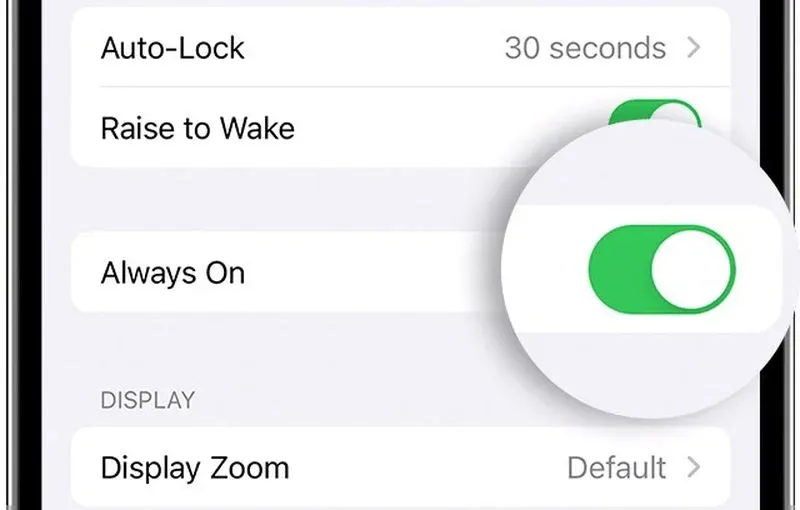
Tận dụng chế độ Focus Mode
Tính năng Focus Modes được tích hợp sẵn trên iOS có thể giúp bạn giảm thiểu số lượng thông báo mà bạn nhận được. Ít thông báo hơn đồng nghĩa với việc các ứng dụng sẽ ít có cơ hội đánh thức màn hình của bạn, từ đó tiết kiệm pin đáng kể.
Với Focus Modes, bạn có thể lựa chọn những ứng dụng và những người có thể gửi thông báo cho bạn trong những thời điểm cụ thể. Ví dụ, trong giờ làm việc, bạn có thể chỉ nhận thông báo từ các ứng dụng công việc, và trong thời gian cá nhân, bạn có thể hạn chế các thông báo công việc. Bạn cũng có thể giới hạn thông báo khi lái xe, khi ngủ, khi tập luyện thể thao, và trong bất kỳ tình huống nào bạn mong muốn.
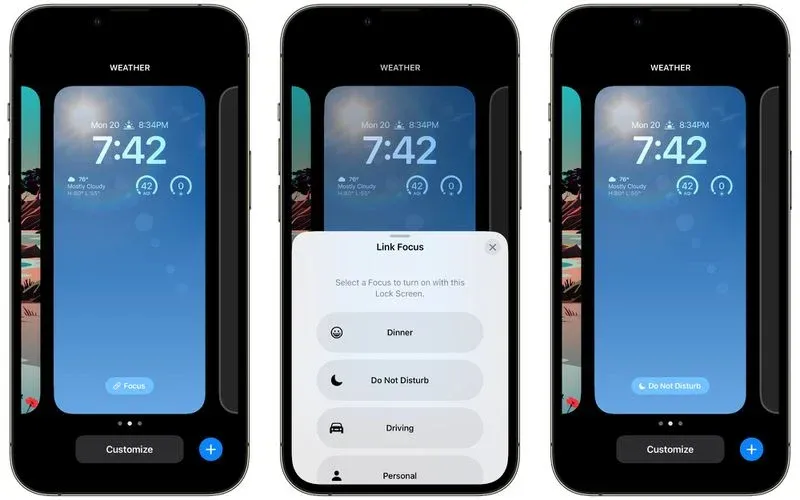
Apple đã thiết kế Focus Modes khá dễ dàng để thiết lập, nhưng bạn có thể cần một chút thời gian để làm quen với chúng. Bạn có thể tìm thấy tất cả các tính năng Focus trong mục Focus của ứng dụng Cài đặt.
Giới hạn quyền truy cập vị trí của ứng dụng
Để đảm bảo các ứng dụng và dịch vụ không hoạt động trái phép và tiêu hao pin không cần thiết, bạn nên thường xuyên kiểm tra các cài đặt về quyền riêng tư và truy cập. Giới hạn các ứng dụng có quyền truy cập vị trí của bạn và tần suất chúng có thể truy cập dữ liệu này có thể giúp tiết kiệm pin đáng kể. Dưới đây là cách thực hiện:
- Mở ứng dụng Cài đặt.
- Chọn mục Quyền riêng tư & Bảo mật.
- Nhấn vào Dịch vụ định vị.
- Xem xét danh sách các ứng dụng và chỉnh sửa cài đặt bằng cách nhấn vào tên của từng ứng dụng.
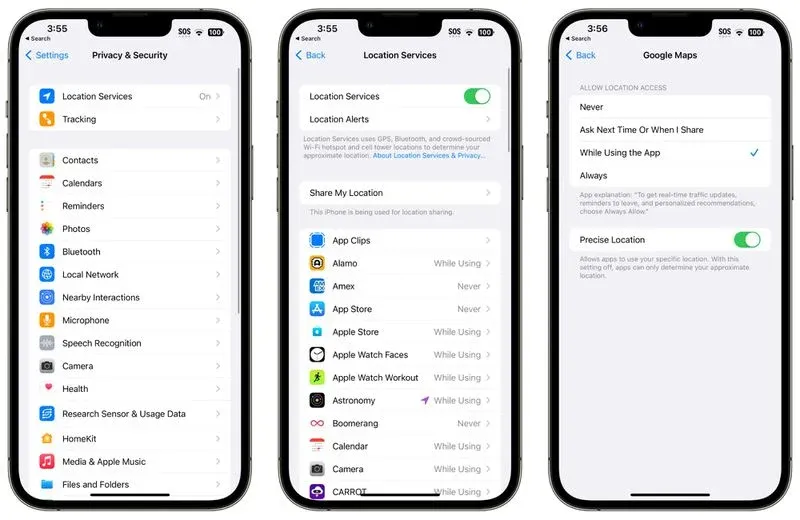
Bạn có bốn lựa chọn cài đặt vị trí cho mỗi ứng dụng:
- Không
- Hỏi trong sau hoặc khi tôi chia sẻ
- Khi dùng ứng dụng
- Luôn luôn
Sử dụng chế độ nguồn điện thấp (Low Power Mode)
Cuối cùng là bật Chế độ nguồn điện thấp là một lựa chọn hiển nhiên để duy trì pin mà không cần phải điều chỉnh nhiều cài đặt. Bạn có thể bật chế độ này từ Trung tâm điều khiển, hoặc mục Pin trong ứng dụng Cài đặt hay có thể sử dụng Siri bất kỳ lúc nào mà không cần phải chờ đến khi pin xuống thấp.